Intro
Jacoco로 코드 커버리지 측정하기 에 이어지는 글 입니다.
이전 글에서는 코드 커버리지란 무엇인지, 그리고 Jacoco를 활용해 Gradle 혹은 Maven으로 만든 자바 프로젝트의 코드 커버리지를 측정하는 방법에 대해 알아보았습니다.
이번에는 README.md파일에 빌드 성공여부와 코드 커버리지를 뱃지로 만들어 등록하는 방법에 대해 알아보려고 합니다.
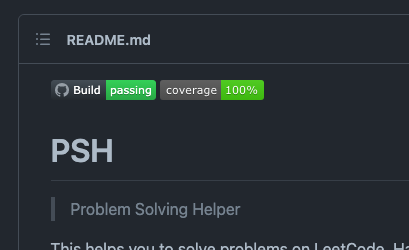
별 것 아닌거 같아 보이는 이 뱃지 2개를 다는게 CI/CD를 경험해보지 못한 저에게는 생각보다 쉽지 않았습니다. 이 뱃지를 만드는게 최종 목표가 아니고, 자동 테스트 및 Workflow를 통해 부산물로 얻어지는게 위의 Build 결과와 코드커버리지 뱃지입니다.
Github Action 등록
Codecov 회원가입
일단 깃헙 액션에 등록에 앞서서 Codecov 회원가입을 해주겠습니다.
https://about.codecov.io/sign-up/
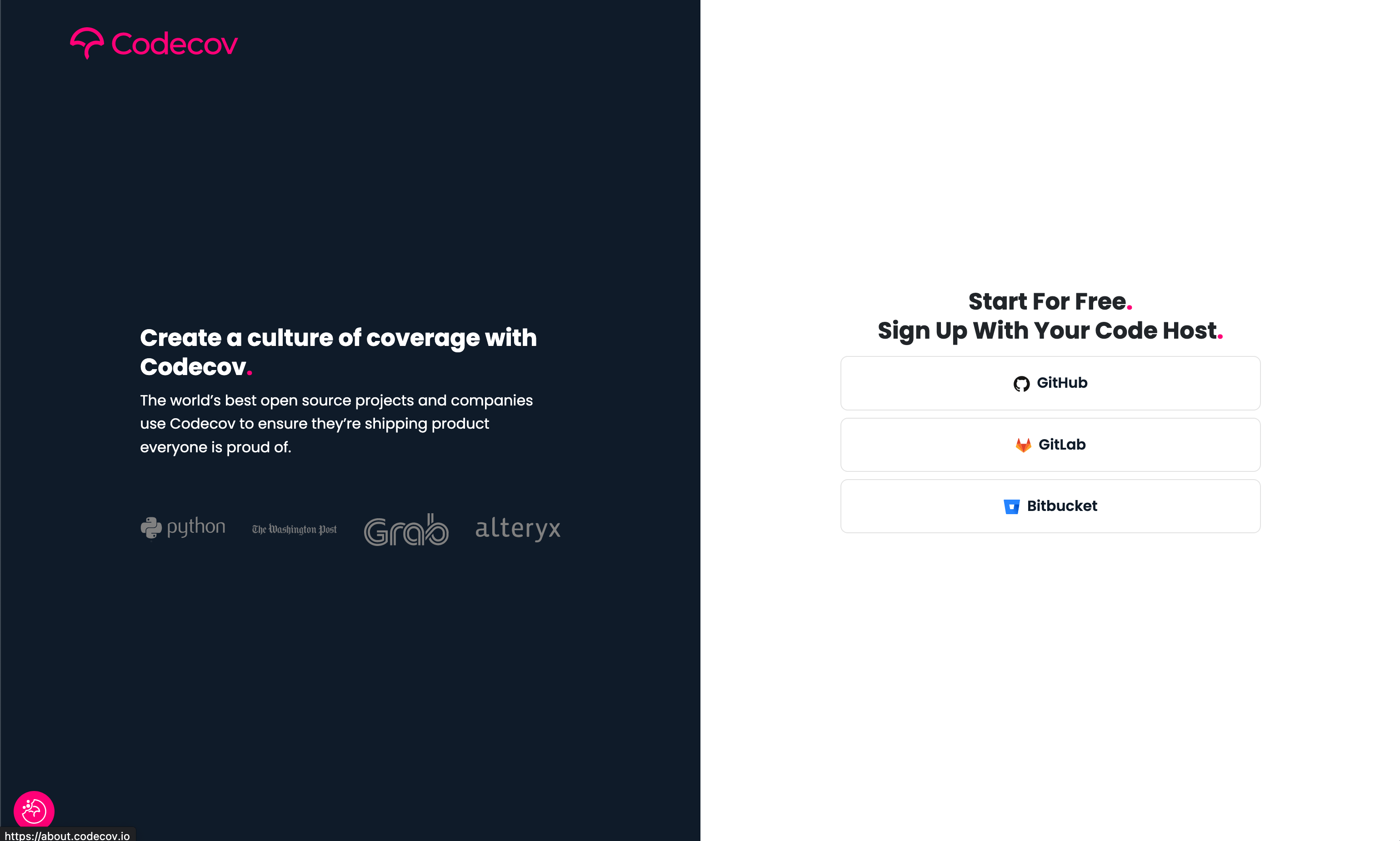
Github으로 가입하면 간단하게 가입 및 연동이 됩니다.
가입을 완료 하면 repo 목록이 나오는데요 아래와 같이 목록이 보이지 않는다면
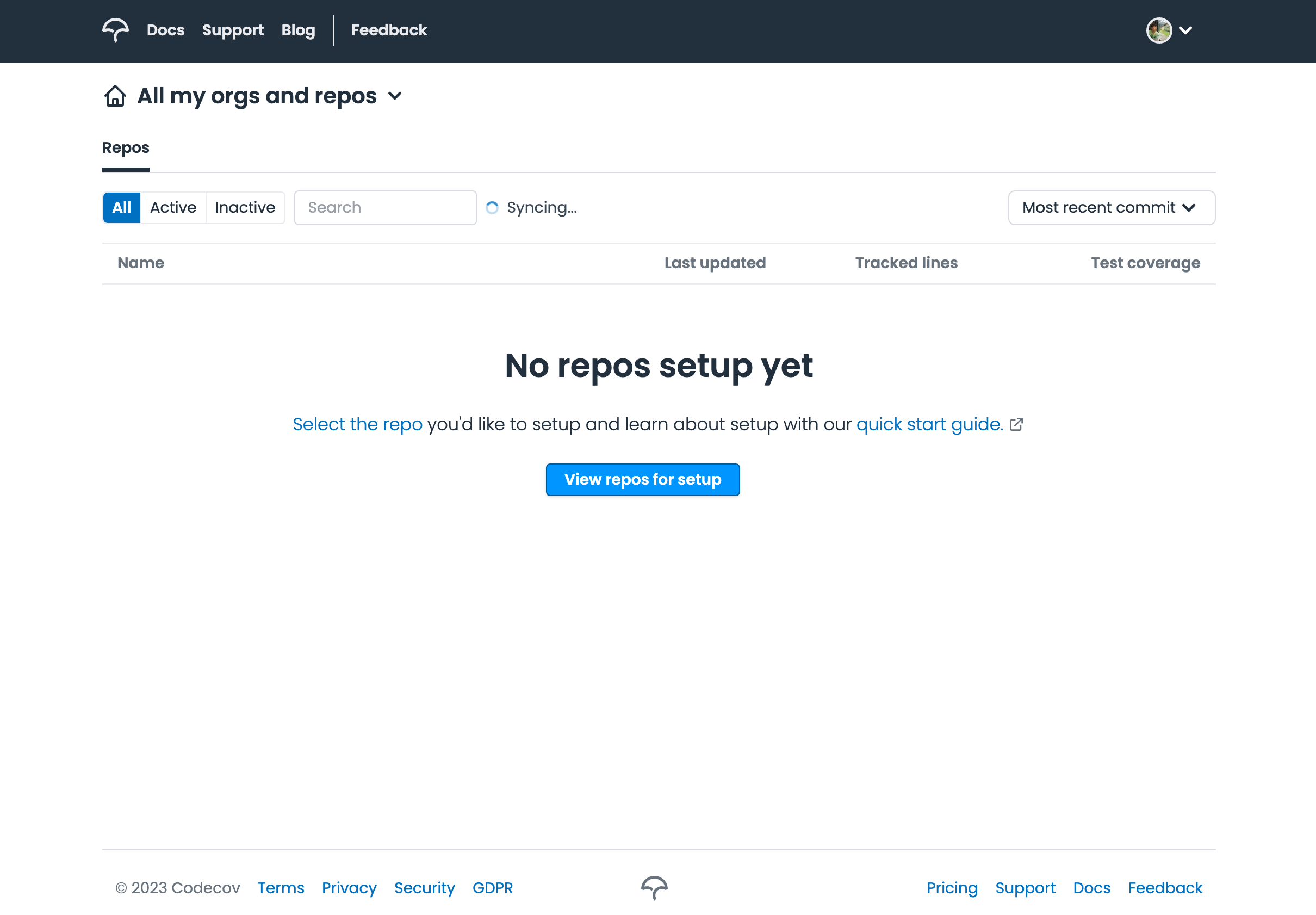
https://app.codecov.io/gh 직접 이동해주면 됩니다.
그러면 아래와 같이 공개 및 비공개 저장소 목록을 모두 불러 옵니다.
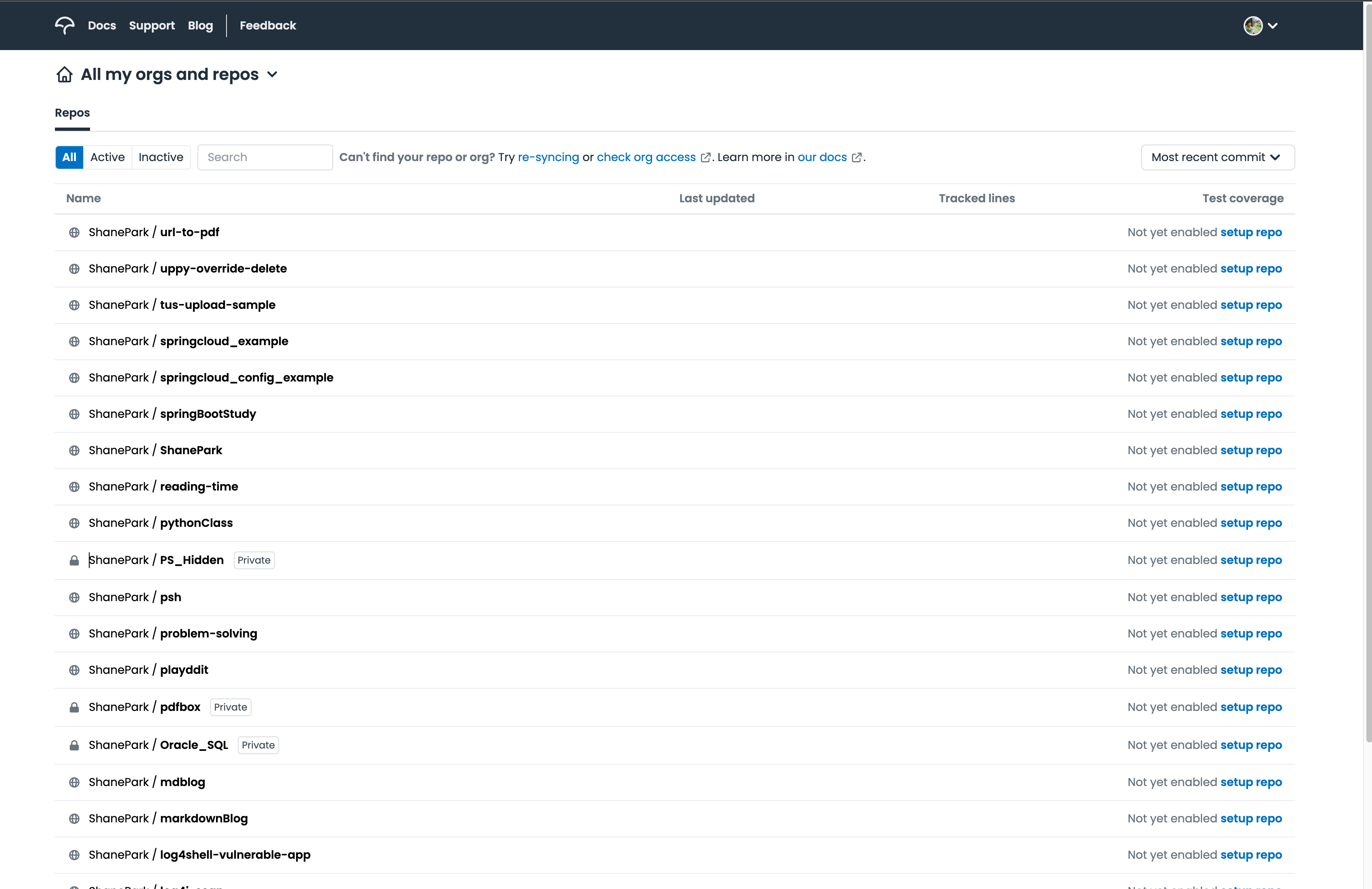
이제 Repository 목록이 보인다면 등록을 원하는 repo를 고르고 Setup Repo 를 클릭합니다.
그러면 repository secret을 보여주며 적용 방법을 단계별로 설명해줍니다. 안내대로 따라 해 보겠습니다.
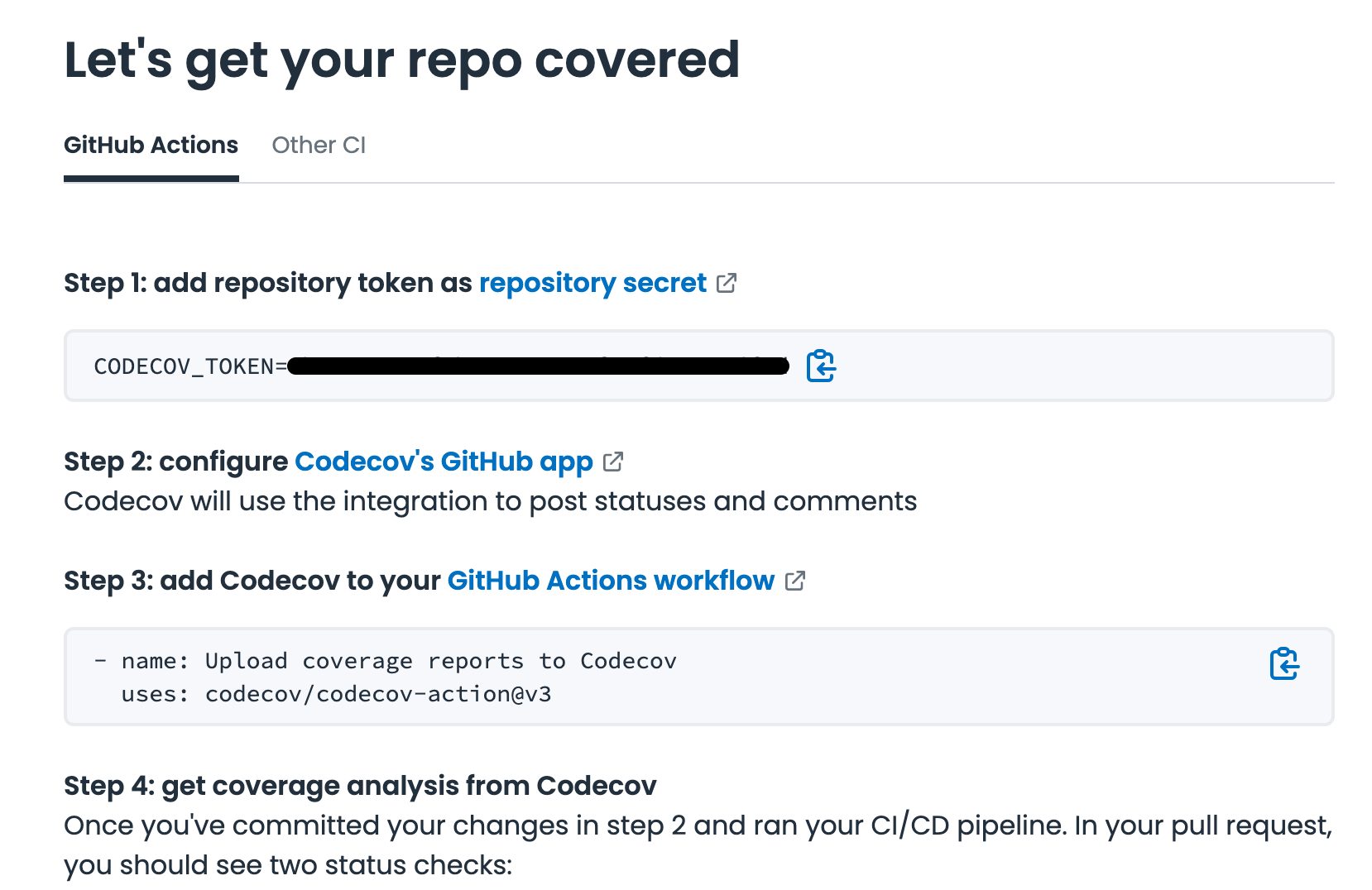
Step 1: Repository Secret 추가

등호 우측의 모자이크 부분이 시크릿 키 입니다. CODECOV_TOKEN= 까지 복사할 필요는 없습니다.
Github의 해당 저장소에서 Settings > Security > Secrets and variables > Actions 에 찾아들어가서 New repository secret을 클릭해서 방금 복사한 시크릿키를 추가 해 줍니다.
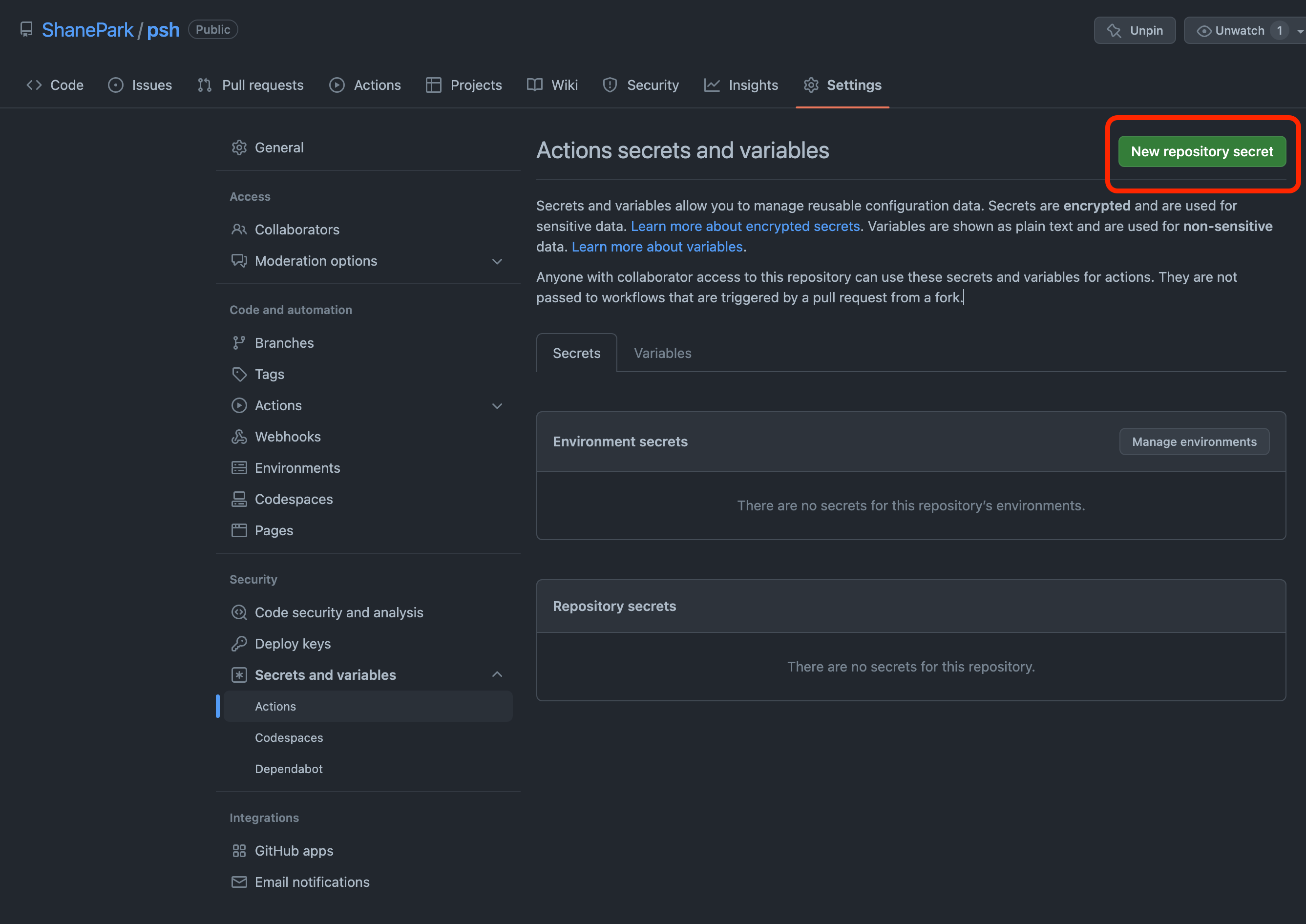
버튼을 클릭하고 추가 하면
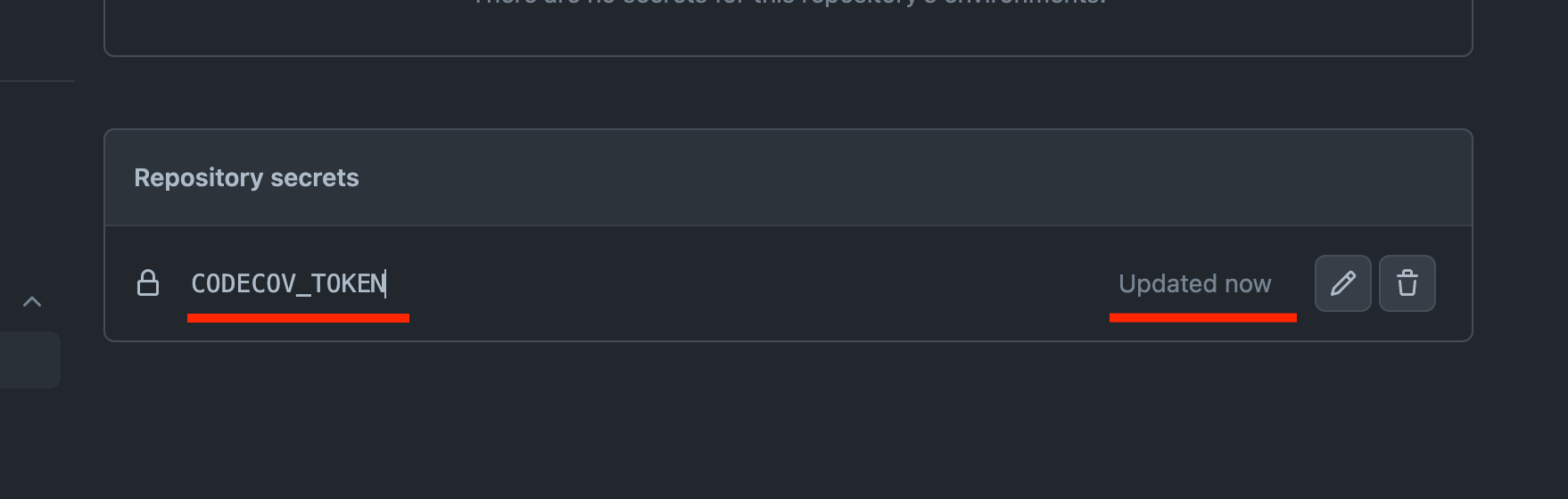
토큰 등록 성공
추가 하면 이와 같이 등록된 Repository secrets 가 보입니다. 이름은 CODECOV_TOKEN 지금 막 등록 됐다고 나오네요.
Step 2: Github App 설치

이제 Github App을 설치해줍니다. Pull Request에 찾아와서 커버리지 측정 결과에 대해 상세하게 댓글을 달아주는 기특한 모습을 확인 할 수 있습니다.
https://github.com/apps/codecov 에 접속해서 Install을 눌러서
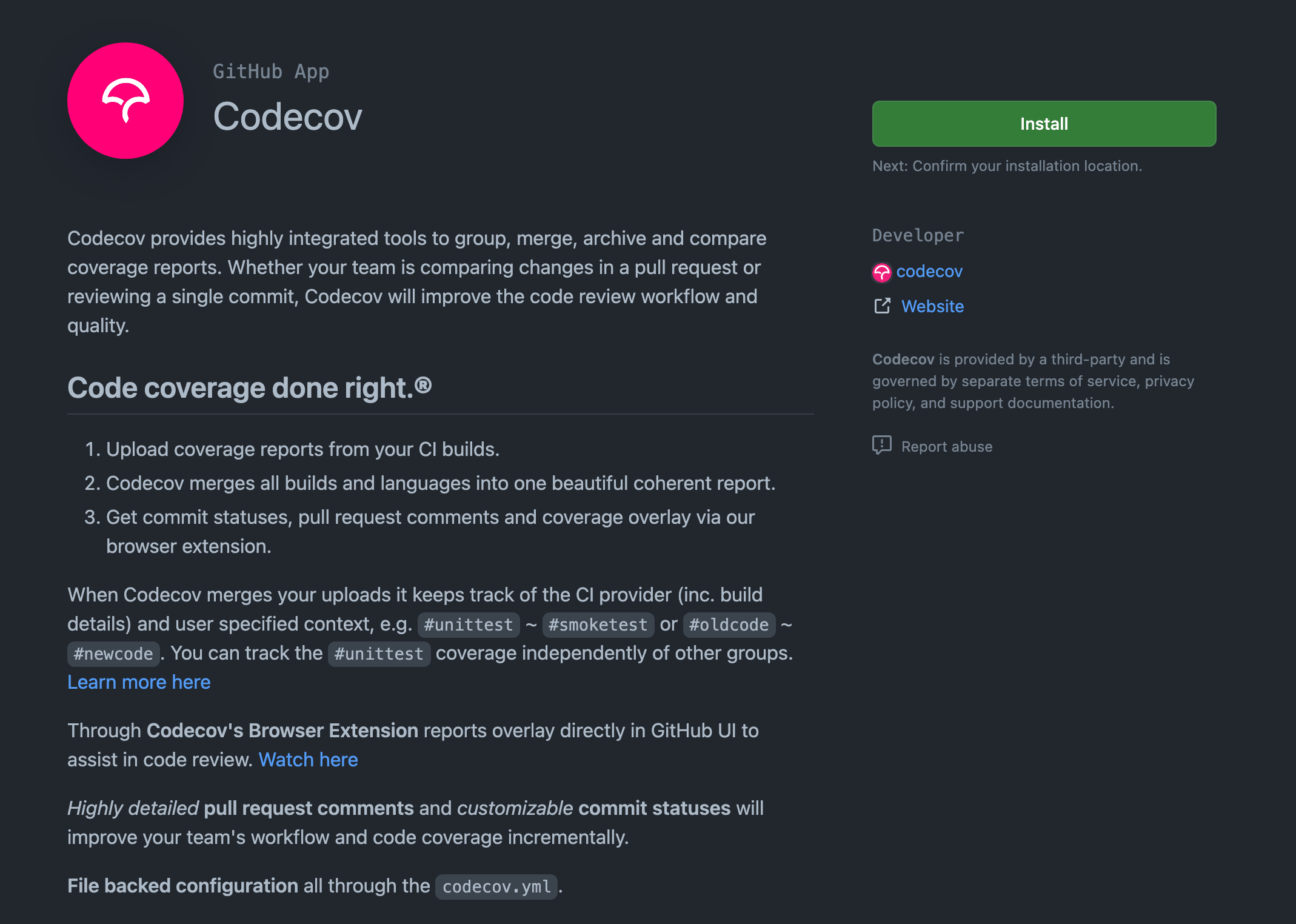
Github App에 있는 Codecov를 추가 해 줍니다.
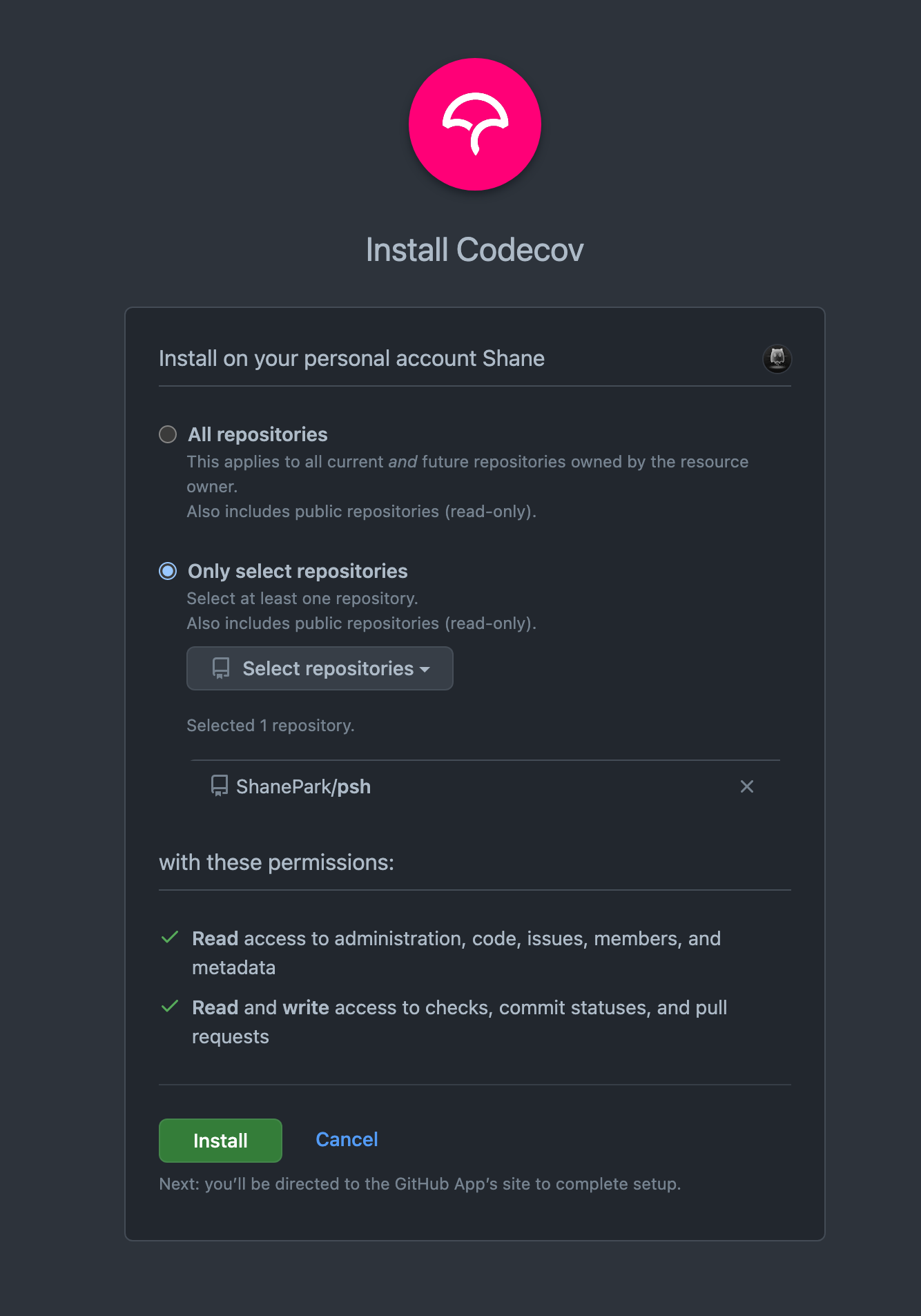
원하는 Repository 범위를 설정 하는데, 일단 All repositories 까지는 필요 없어서 원하는 저장소를 선택하여 추가 해 주었다.
설치 후 Codecov이 추가 된 모습 입니다.
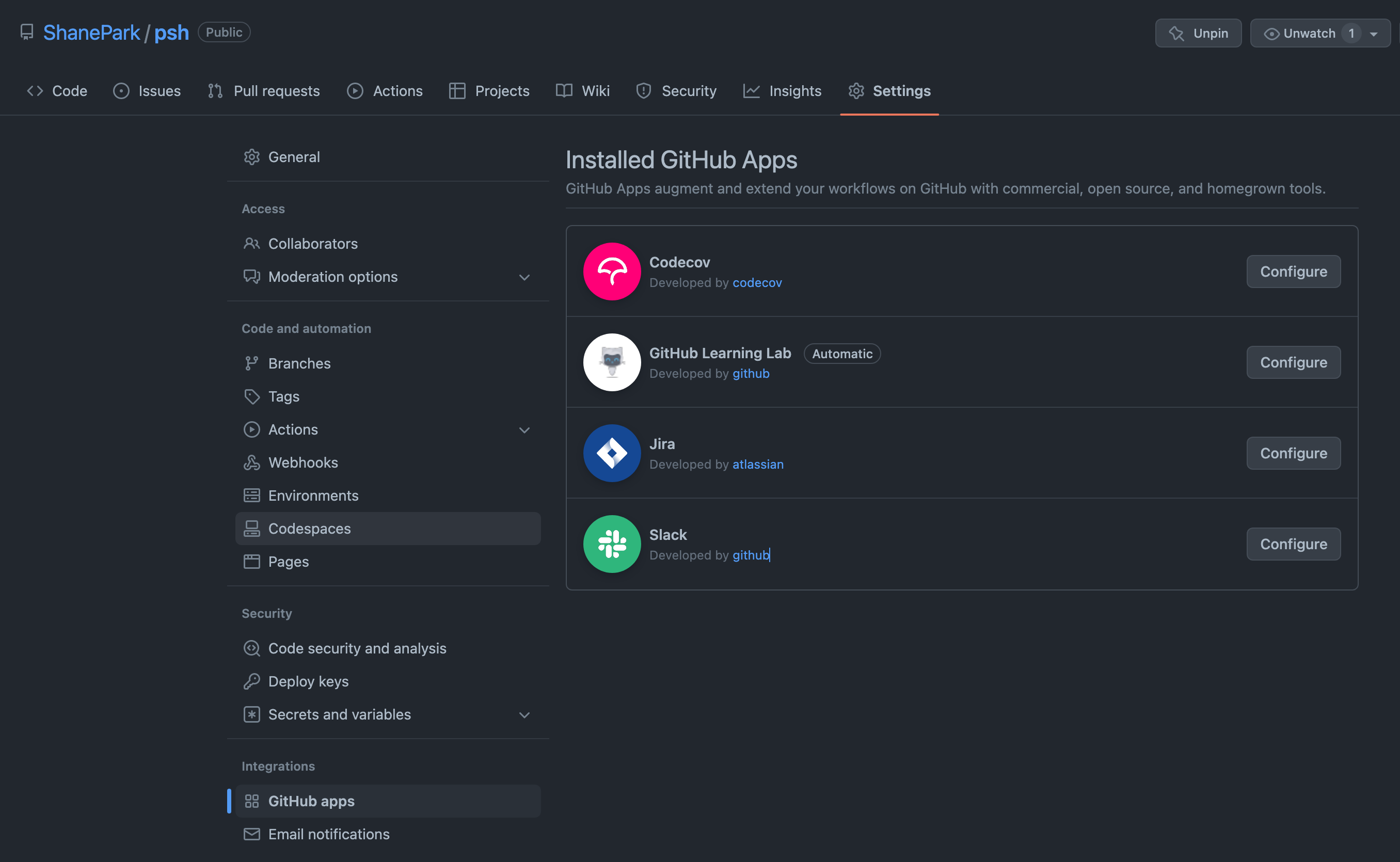
Step3: Github Actions workflow

아래 두줄을 깃헙 액션에 추가해주라고 합니다.
- name: Upload coverage reports to Codecov
uses: codecov/codecov-action@v3Github 액션은 처음 써보지만 당황하지 말고 일단 Actions 메뉴에 들어가봅니다.
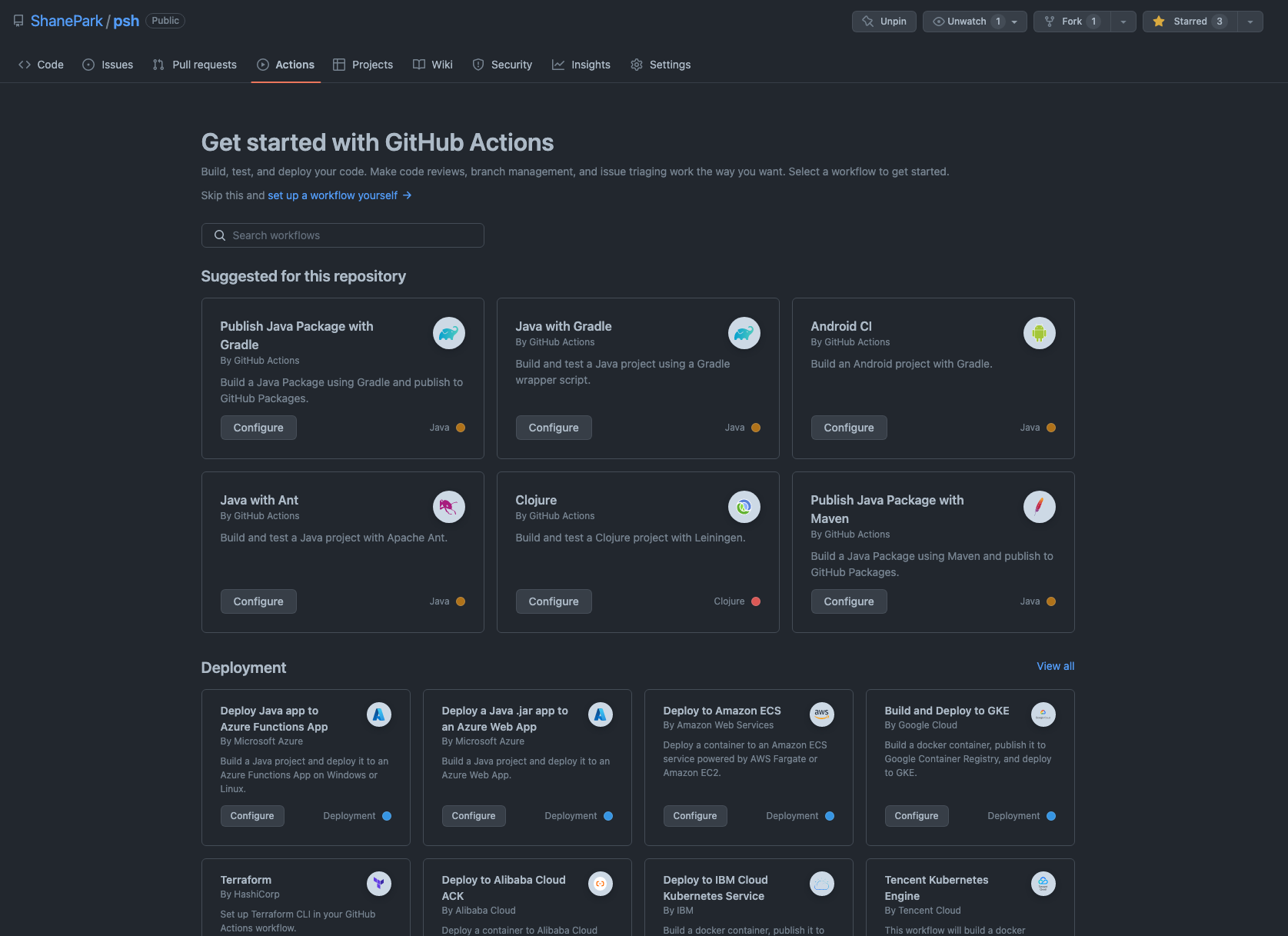
Java with Gradle이 가장 눈에 들어옵니다. Configure 를 클릭해서 확인해보겠습니다.
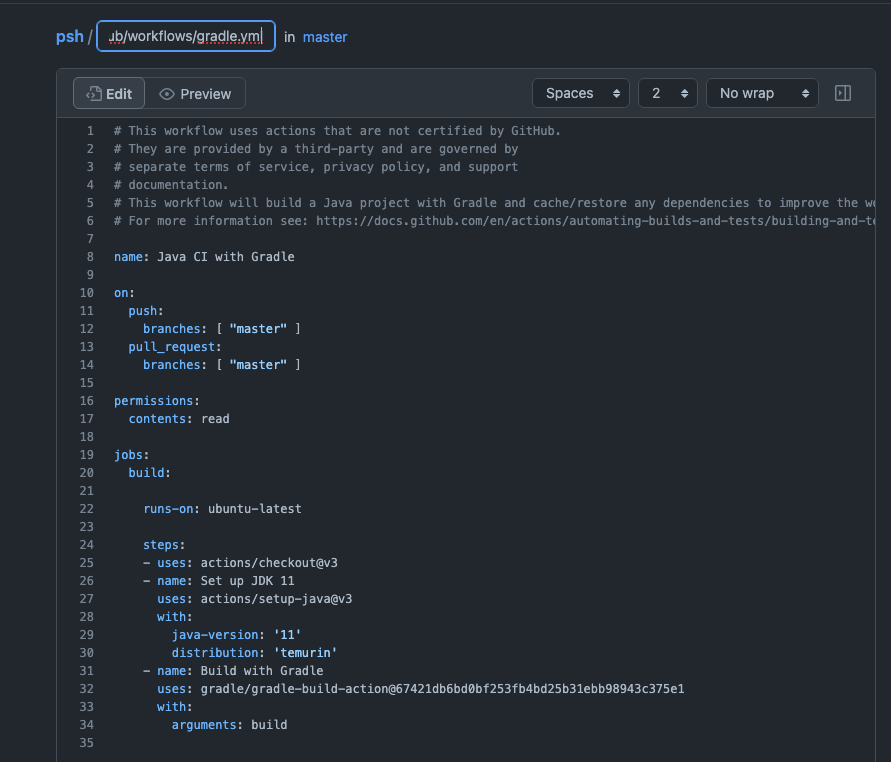
yaml 형식으로 작성되어 있습니다. 쭉 읽어 보니 master 브랜치에 push나 pull request 가 감지되면 JDK11에서 build를 하는 스크립트로 보입니다.
맨 아래 step에 Codecov 내용을 추가 해주면 될 것 같습니다.
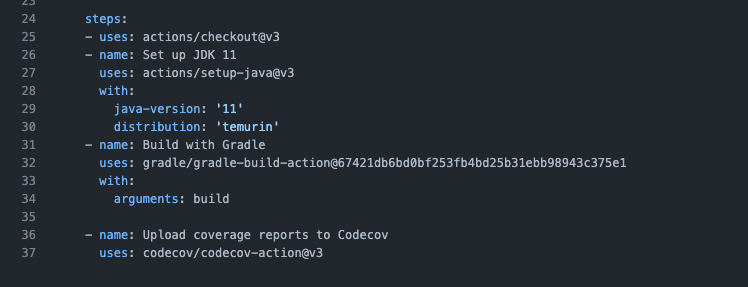
steps에 Codecov 내용 추가
이제 Commit을 해줍니다. master에 바로 할건지 다른 브랜치에 먼저 커밋을 할건지 물어보는데 바로 master로 적용해 보았습니다.
커밋을 마치고 나서 Actions에 들어가 보면
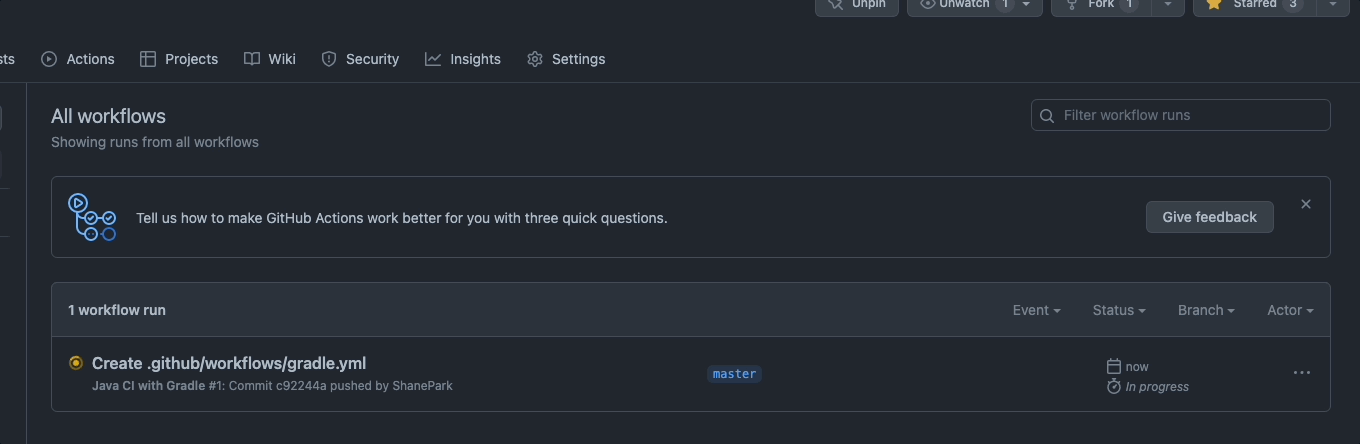
빙글빙글 돌며 스크립트가 열심히 실행 되고 있습니다.
조금 기다려보면
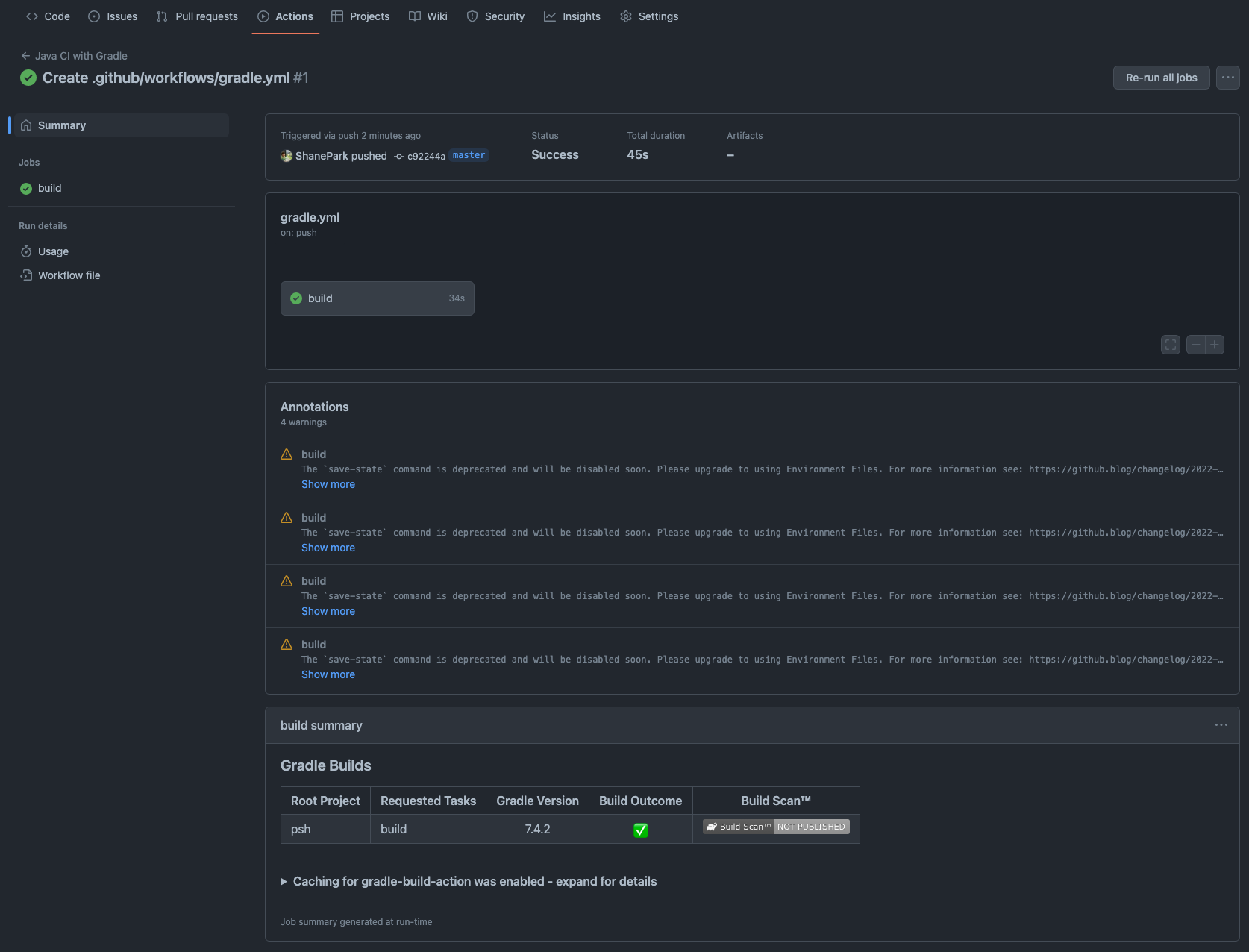
45초만에 빌드에 성공했다고 표시됩니다.
빌드가 완료되었습니다. 자 그러면 이번엔 PR을 날려보겠습니다. branch를 하나 만들어서 파일 1개만 추가하고 test라는 이름으로 PR을 만들어 보았습니다.
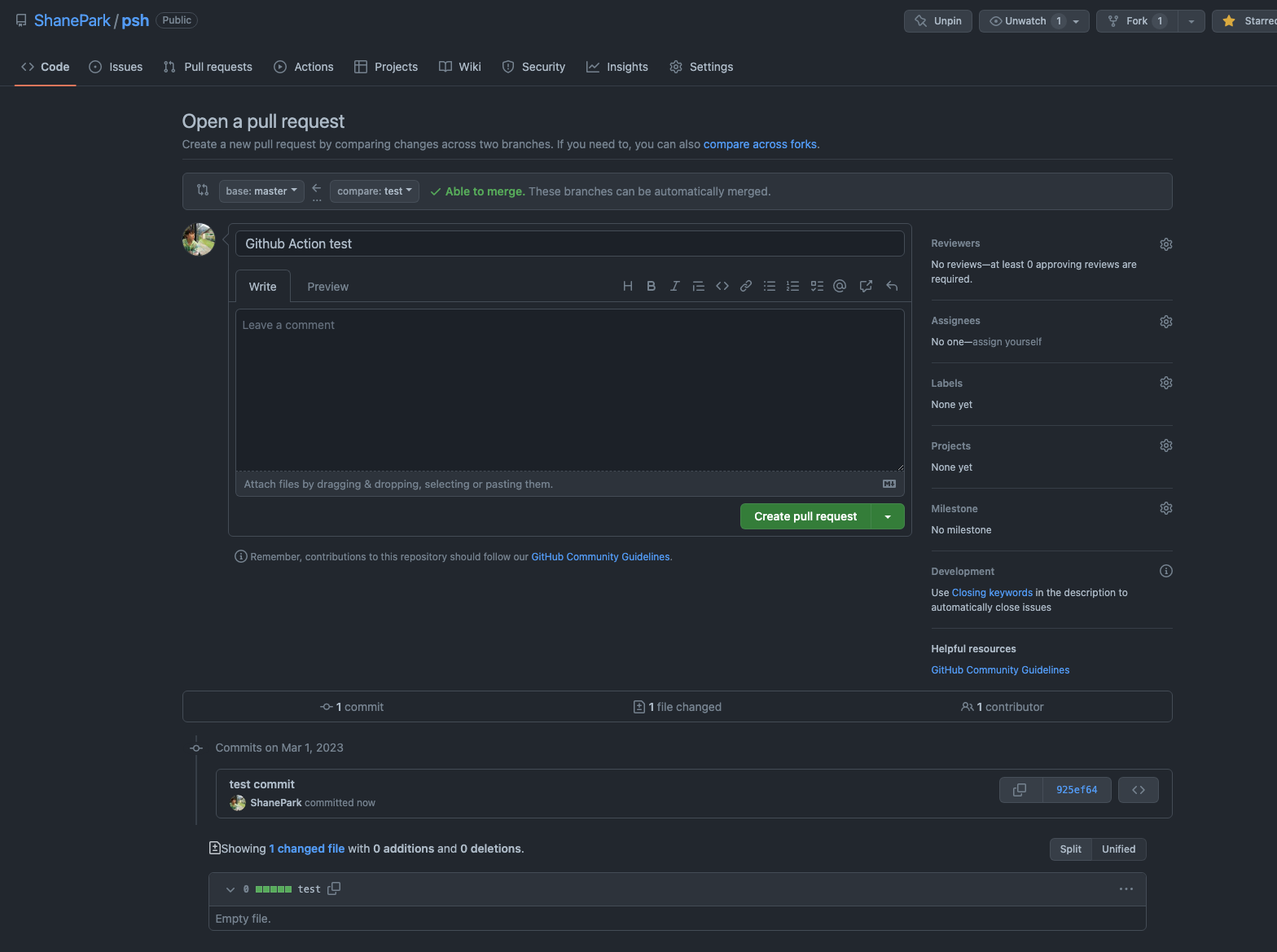
PR 전송
PR을 보내면..
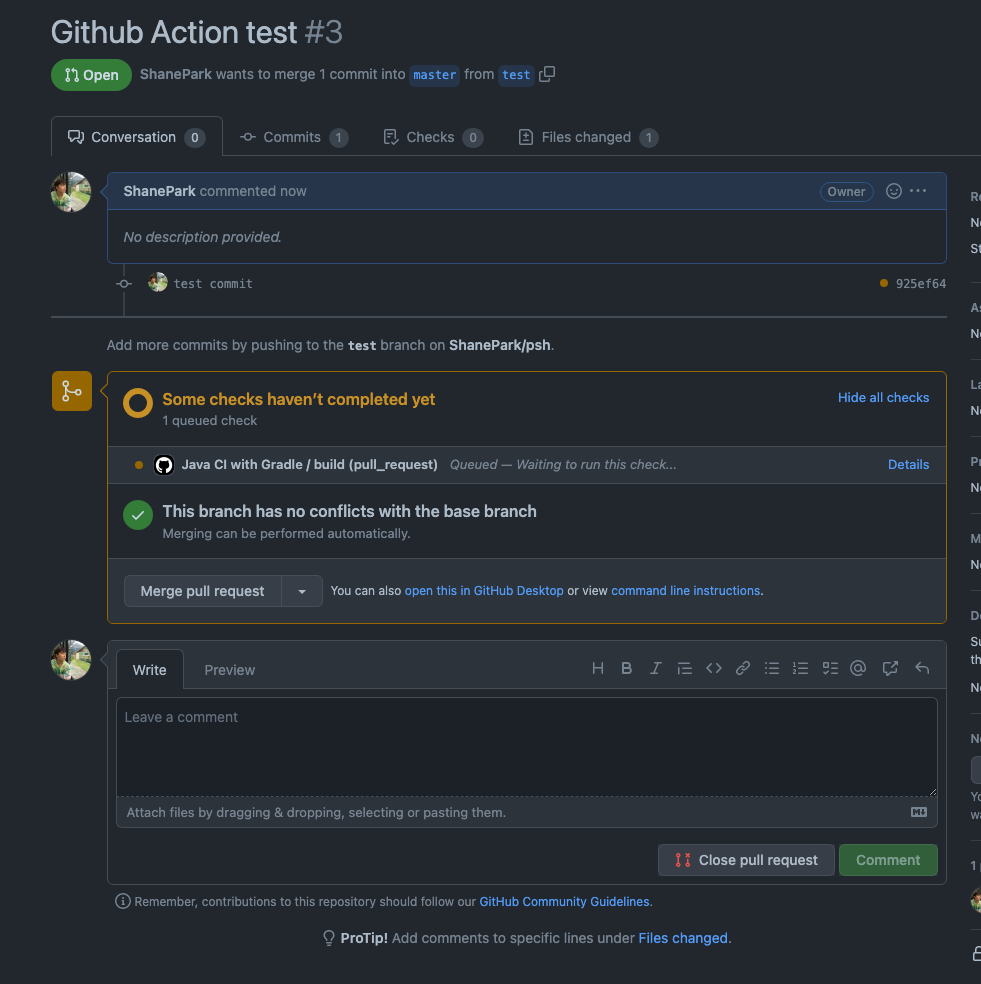
즉시 CI 작업이 실행 됩니다. 그런데 작업이 진행중인데도 Merge 버튼이 활성화 되어있네요.
CI 작업동안 Merge 막기
CI 작업이 돌아가고 있는데 Merge 버튼이 활성화 되어 있으면, 작업이 완료되지 않아도 실수로 Merge 시킬 수 있습니다. 설정으로 막아보겠습니다.
Settiongs > Branches 에 들어가서
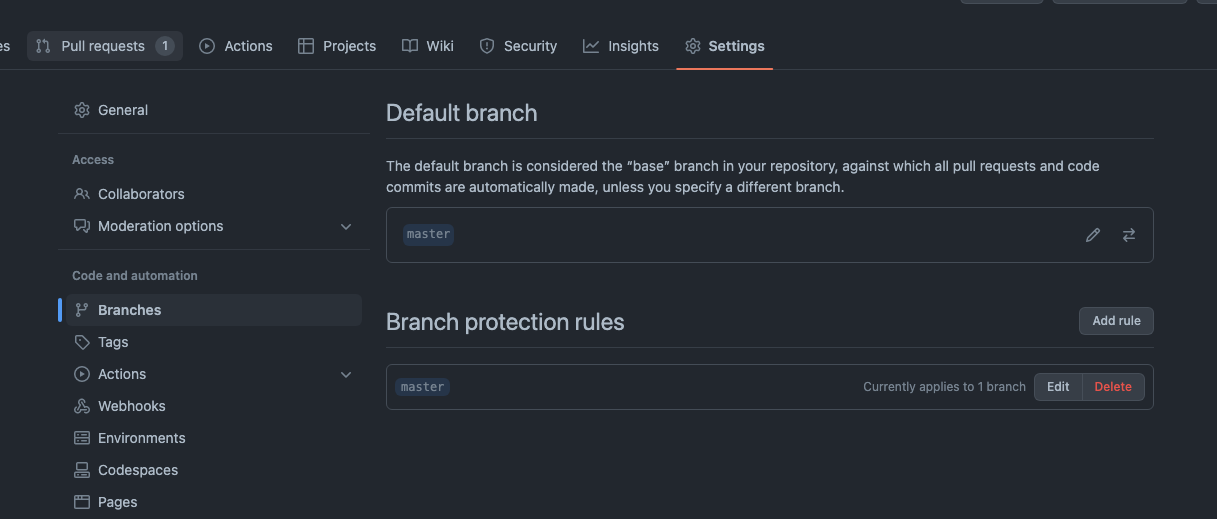
master 브랜치에 해당하는 rule이 벌써 있기 때문에 Edit을 클릭
이미 적용중인 룰이 따로 없다면 Add rule을 하면 되습니다.
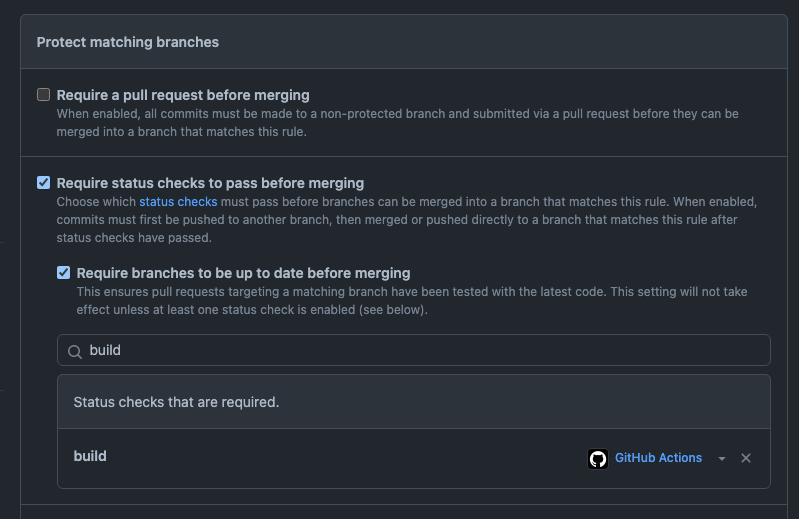
Require status checks to pass before merging을 선택 하고, 원하는 작업(build)을 추가 한 뒤 저장 해 줍니다.
Codecov 에러 해결
그런데 PR을 올리면 자동으로 커버리지 측정에 대한 결과를 보여주길 기대했는데
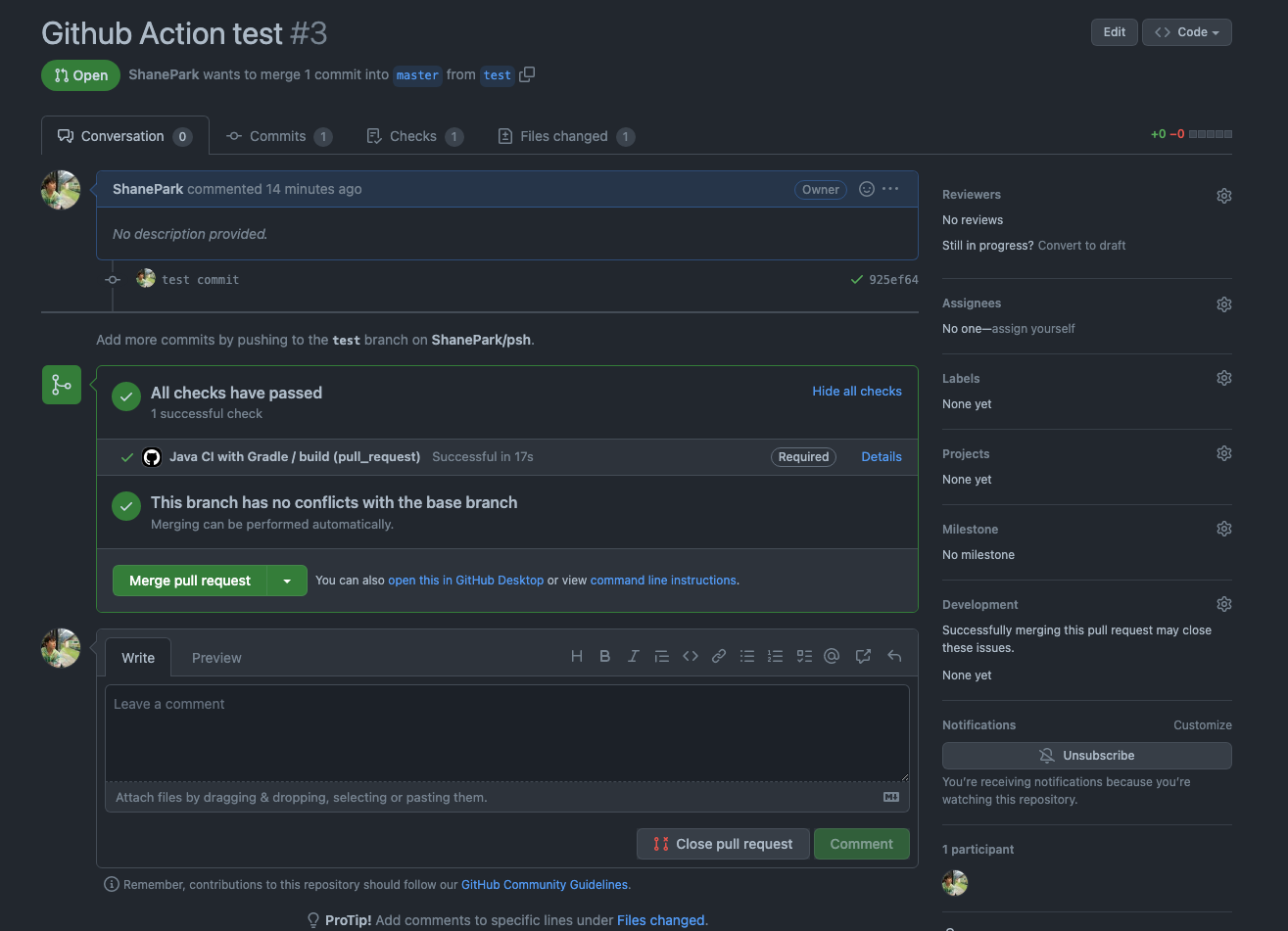
Ci with Gradle / build 는 끝났는데도 불구하고 Codecov 리포트가 따로 추가되지는 않은 모습입니다.
Details 버튼을 눌러 확인해봅니다. Upload coverage reports to Codecov 단계를 확인 해 보면
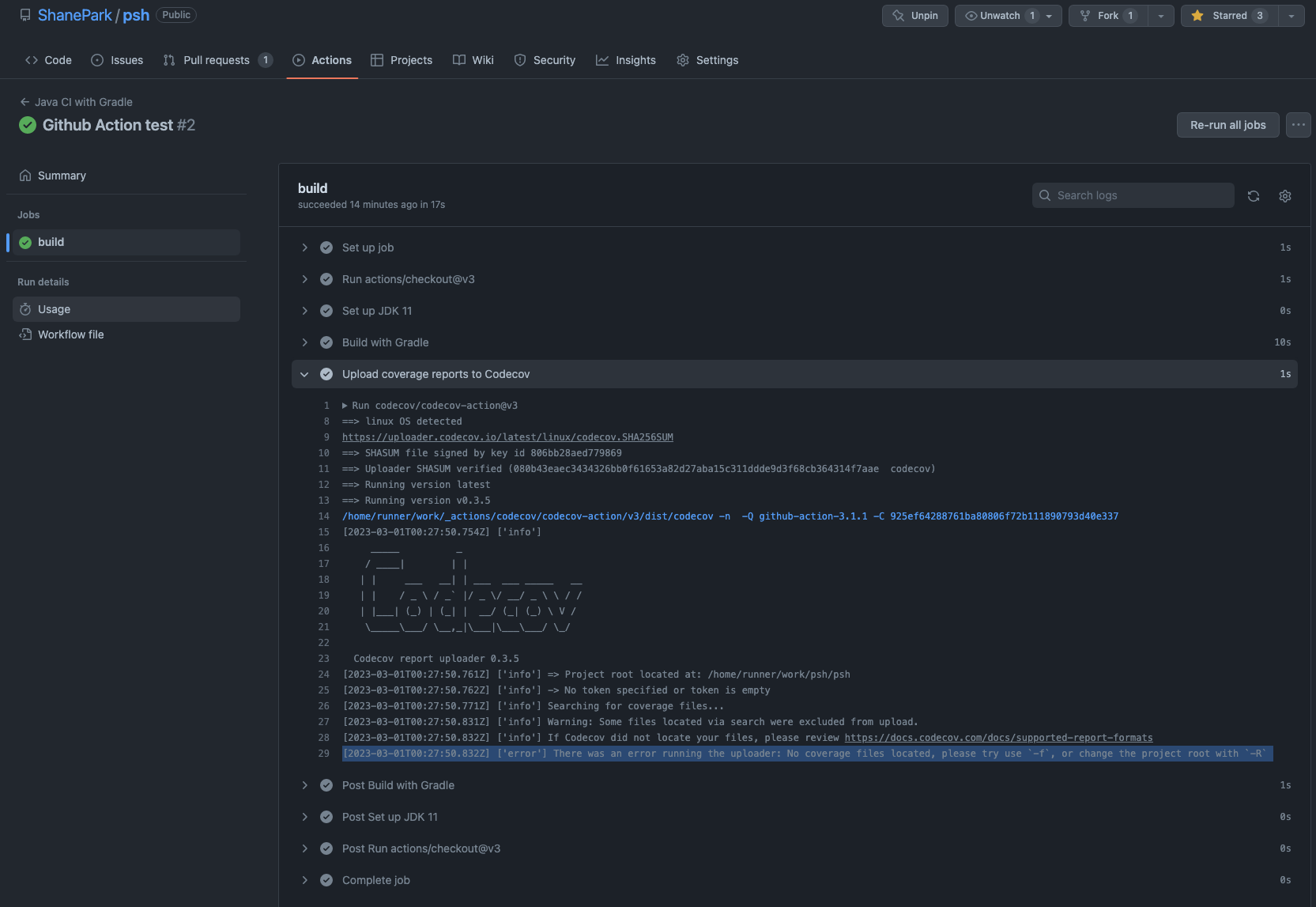
There was an error running the uploader: No coverage files located, please try use '-f', or change the project root with '-R'
커버리지 파일이 없다고 합니다. 커버리지 리포트 파일을 생성하지 않았기 때문인데요, 이전글에서 jacoco를 추가 해 두었기 때문에 거기서 생성한 리포트 파일을 이용하면 되겠네요.
지원 포맷을 알아봅니다.
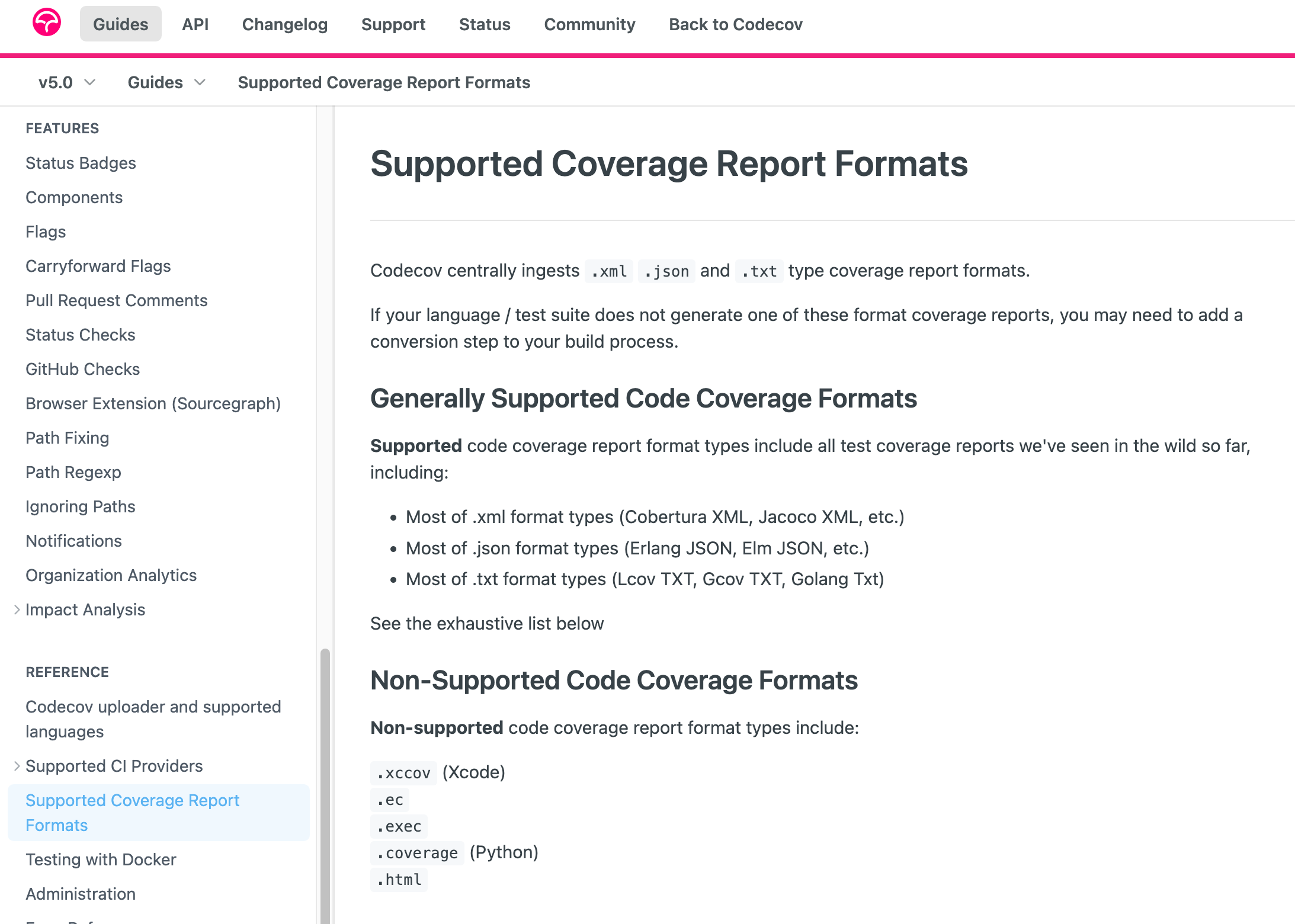
exec를 바로 써먹진 못하고, html도 안되네요. 이전 글에서 추가한 jacocoTestReport 작업에 xml 생성을 true로 설정해줍니다.
${code:build.gradle}
jacocoTestReport {
dependsOn test
reports {
xml.enabled true
html.enabled false
}
}또 막히는 부분이 있으면 https://github.com/codecov/example-java-gradle 에 있는 샘플 코드를 참고 하면 좋습니다.
이후 gradle test 를 실행하면
./gradlew clean test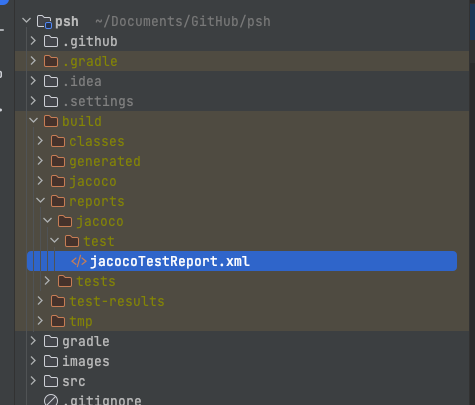
보이는 것 처럼 xml 리포트 파일이 생성됨을 확인 할 수 있습니다. 이제 수정한 정보를 새로 커밋해줍니다.
이미 PR을 등록해 둔 상태에서 커밋만 해도 Action이 새로 실행이 됩니다.
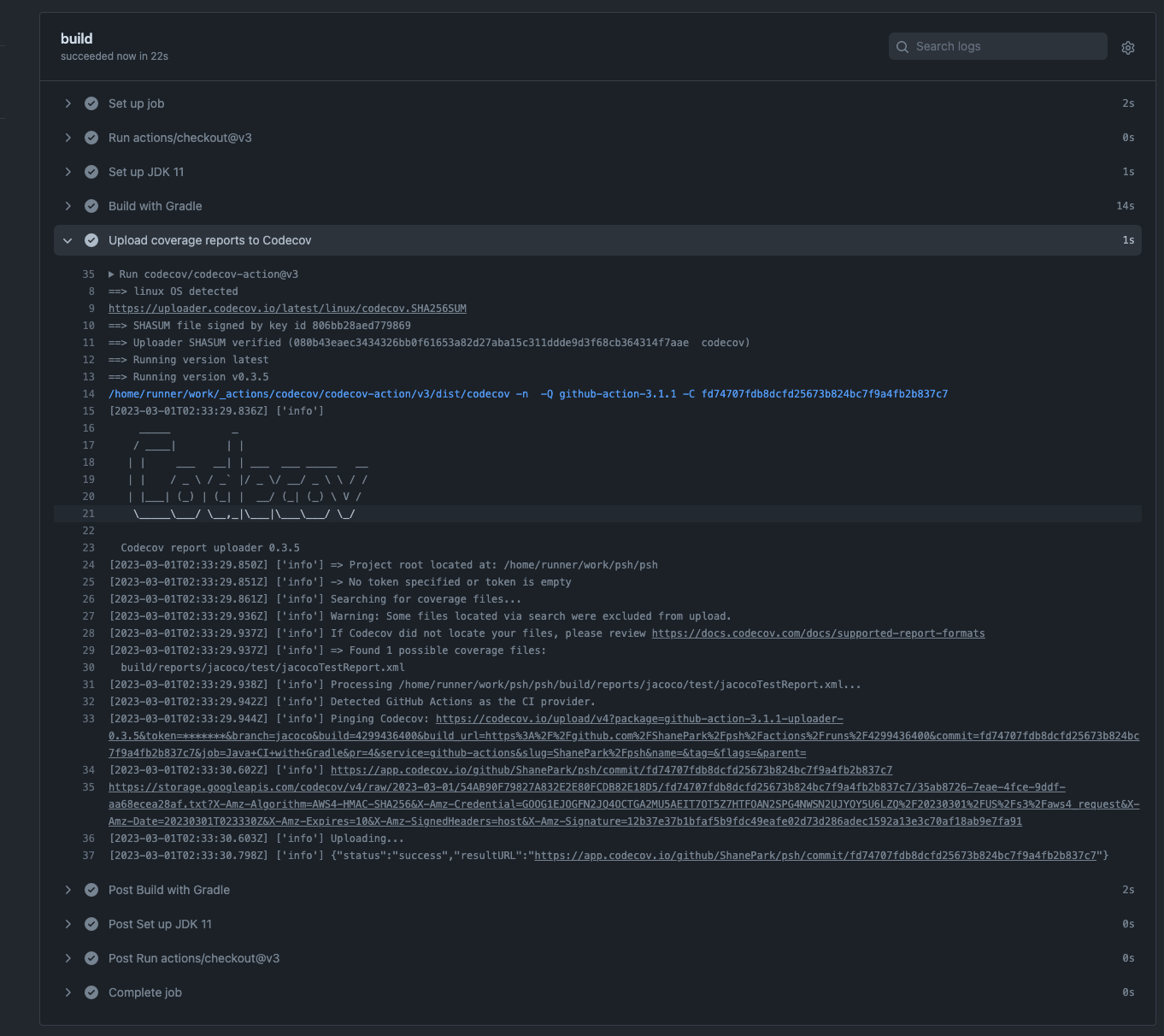
jacoco 테스트 결과를 xml파일로 생성하도록 설정을 해 두었더니, 이번에는 정상적으로 Codedov 작업이 완료되습니다.
Codecov 사이트에서도 확인 해 보면 정상적으로 테스트 결과가 등록 된 것이 확인 됩니다.
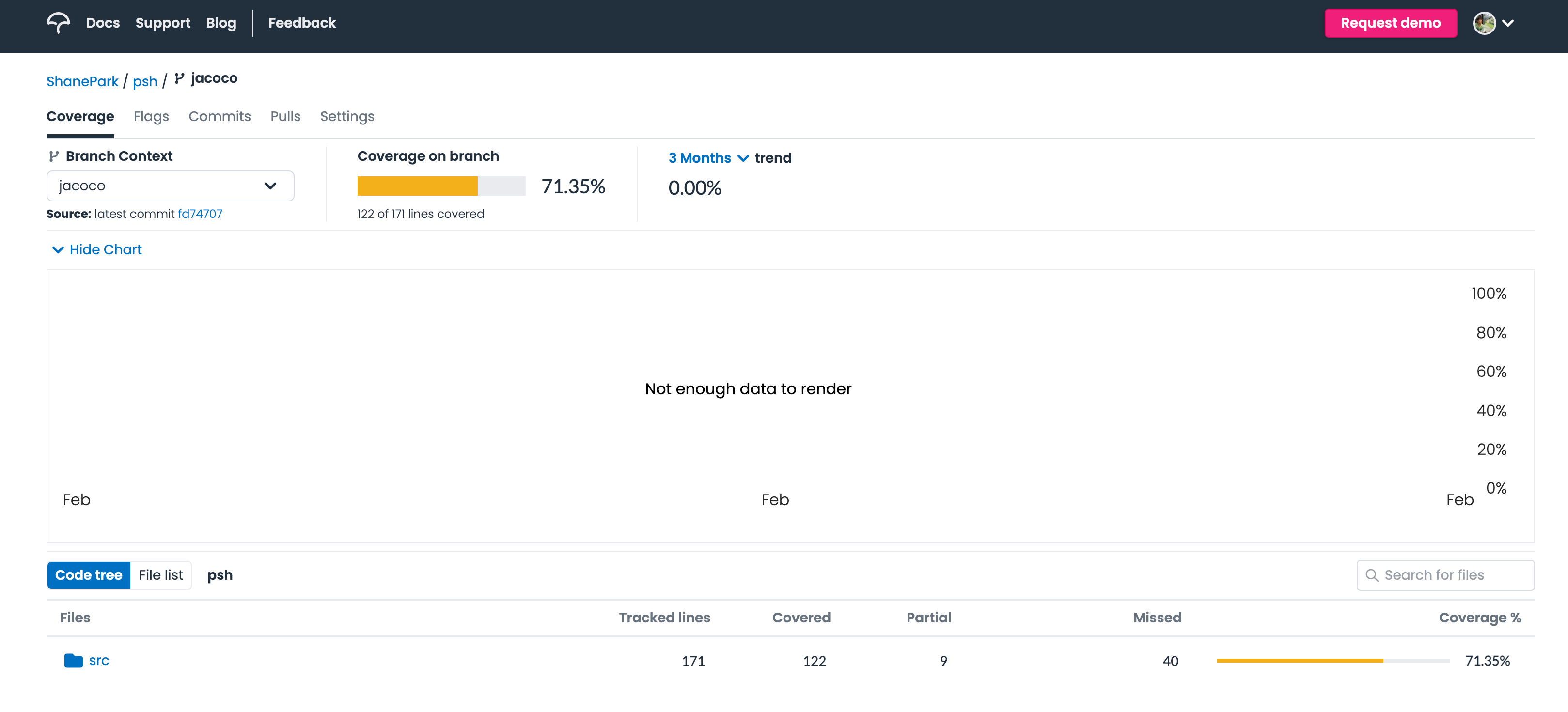
그러고 조금 기다리면 PR에도 측정 결과를 댓글로 알려줍니다. 드디어 어느정도 다 온 것 같습니다.
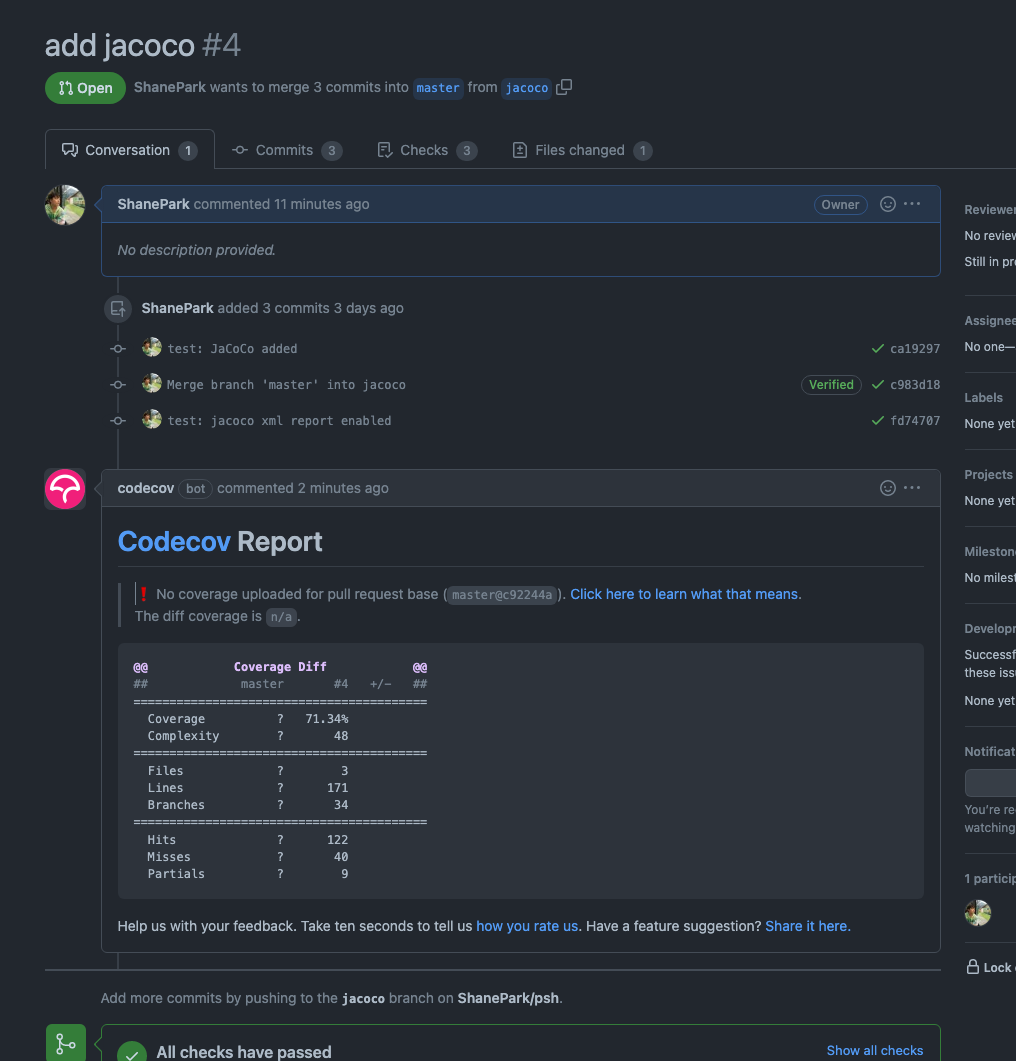
테스트 코드를 충분히 보강 한 후, 다음 PR도 날려보면
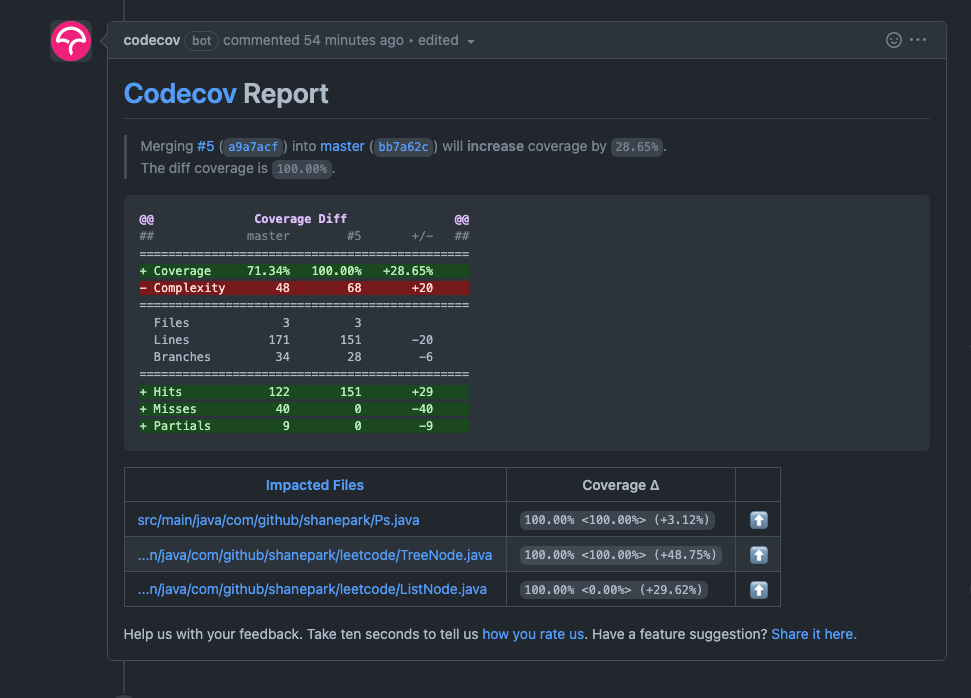
커버리지가 올라간 내용으로 기본 브랜치와 비교도 해 줍니다.
Badge 등록
자 이제 모든 준비가 완료되었으니 전리품인 뱃지만 달아주면 되겠습니다.
총 2가지 뱃지를 달건데요 하나는 Java CI with Gradle 액션에 대한 결과, 그리고 또 하나는 커버리지 정보 입니다.
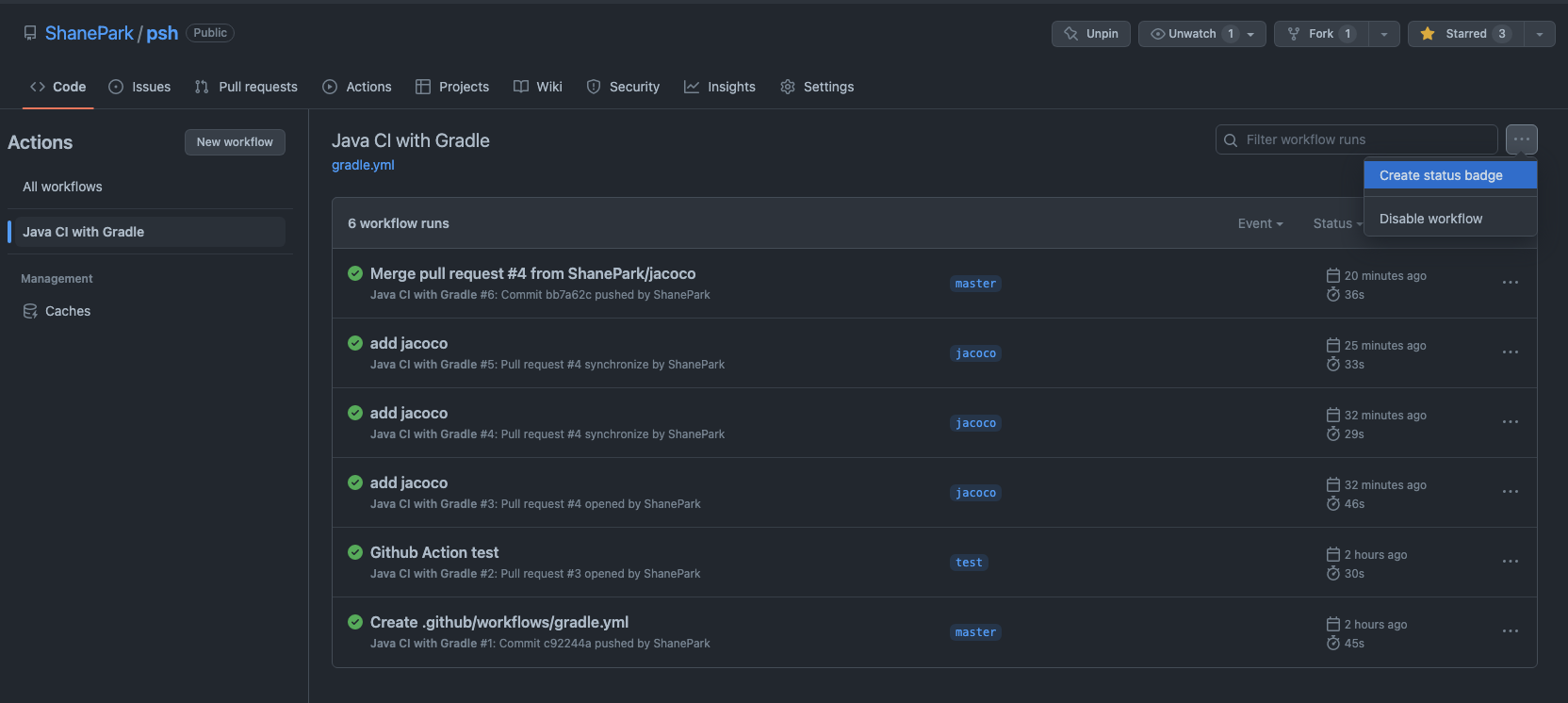
여기에서 Create status badge 를 누르면 해당 액션에 대한 뱃지 정보를 가져올 수 있습니다.
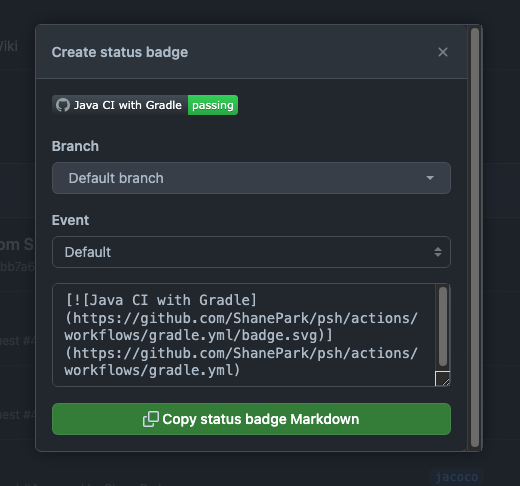
간단합니다
이번에는 코드 커버리지 정보인데요, Codecov에서 뱃지기능을 기본으로 제공해주고 있기 때문에 이 역시 간단합니다.
app.codecov.io 에서 master 브랜치로 옮겨서 Settings에 들어갑니다. 그러면 좌측 메뉴에 세가지가 보이는데 Badges & Graphs 를 클릭 합니다.
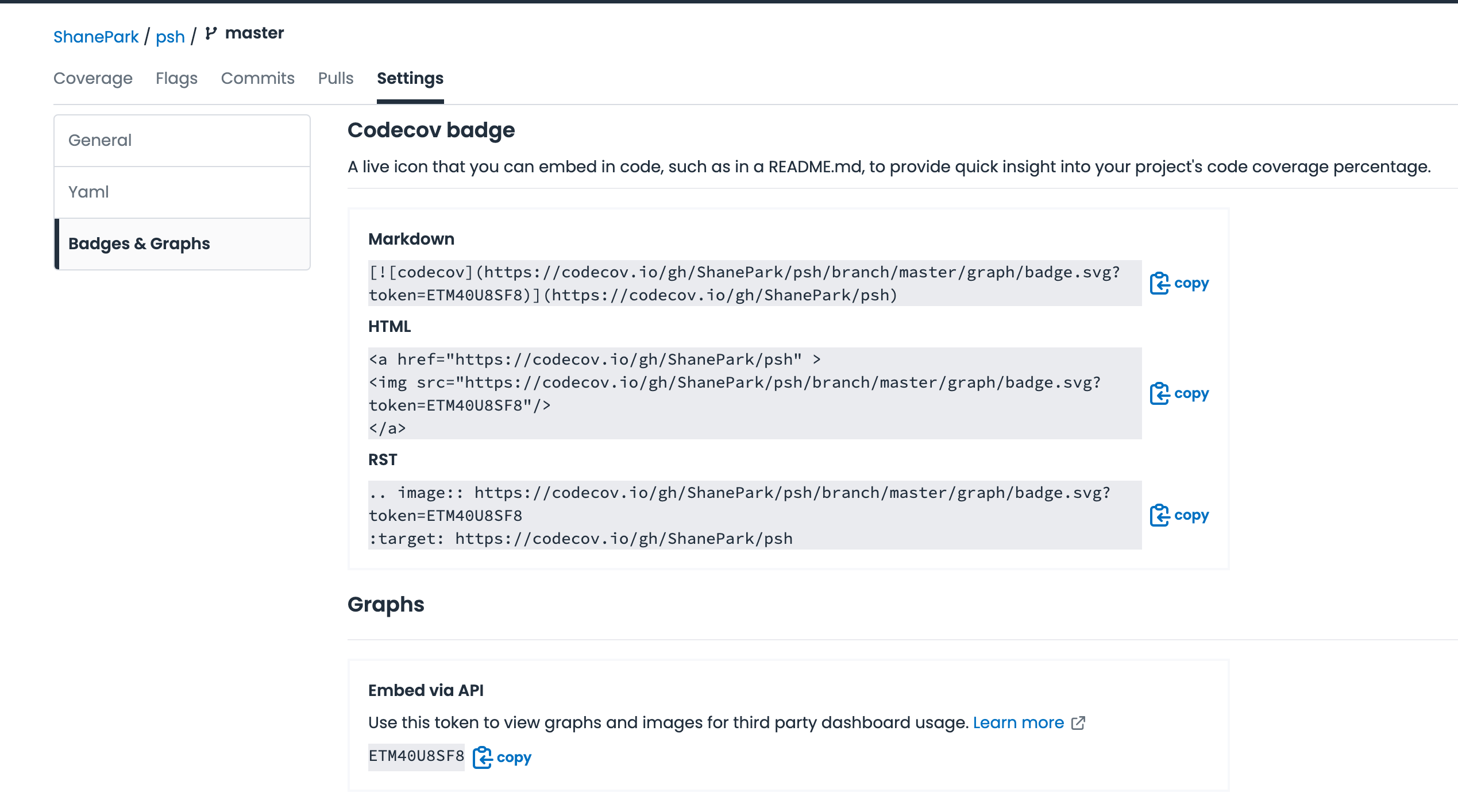
뱃지 정보를 가져올 수 있는 이미지 링크가 제공됩니다.
해당 코드조각을 README.md 파일에 추가 해 주면 됩니다.
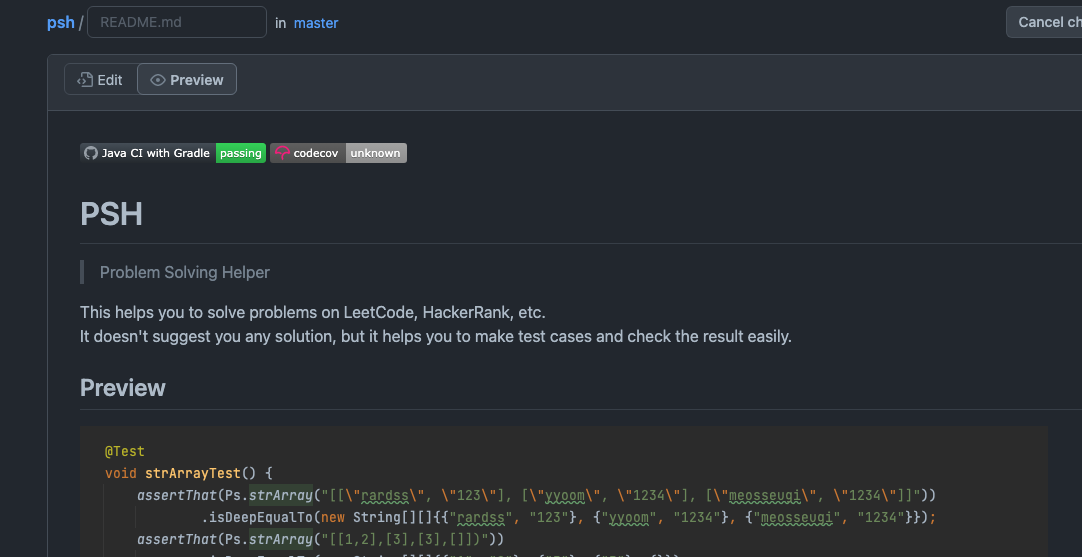
그런데 이상하게 codedov가 unknown 으로 표시되더라고요.
이것저것 살펴봤는데 딱히 오류가 없어서 혹시 다른 저장소들도 같은 문제를 겪고 있나 체크해보려고 codecov에서 제공한 샘플 저장소에 들어가보니
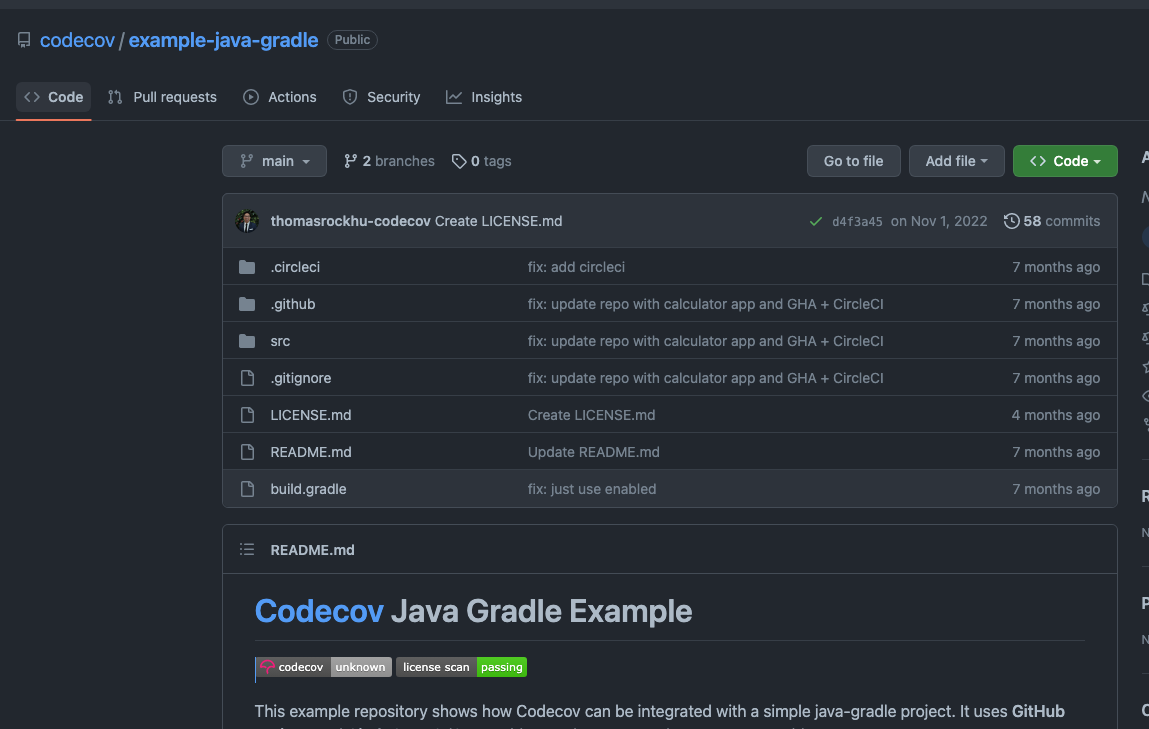
여기도 unknown
마찬가지 문제가 발생하고 있더라고요. 아무래도 Codecov 자체적인 문제인 듯 한데 언제 고쳐질지 잘 모르겠습니다.
그래도 이대로 두고싶지는 않아서 shild.io 에서 제공하는 Codecov badge 기능을 사용해 보았습니다.
https://shields.io/category/coverage
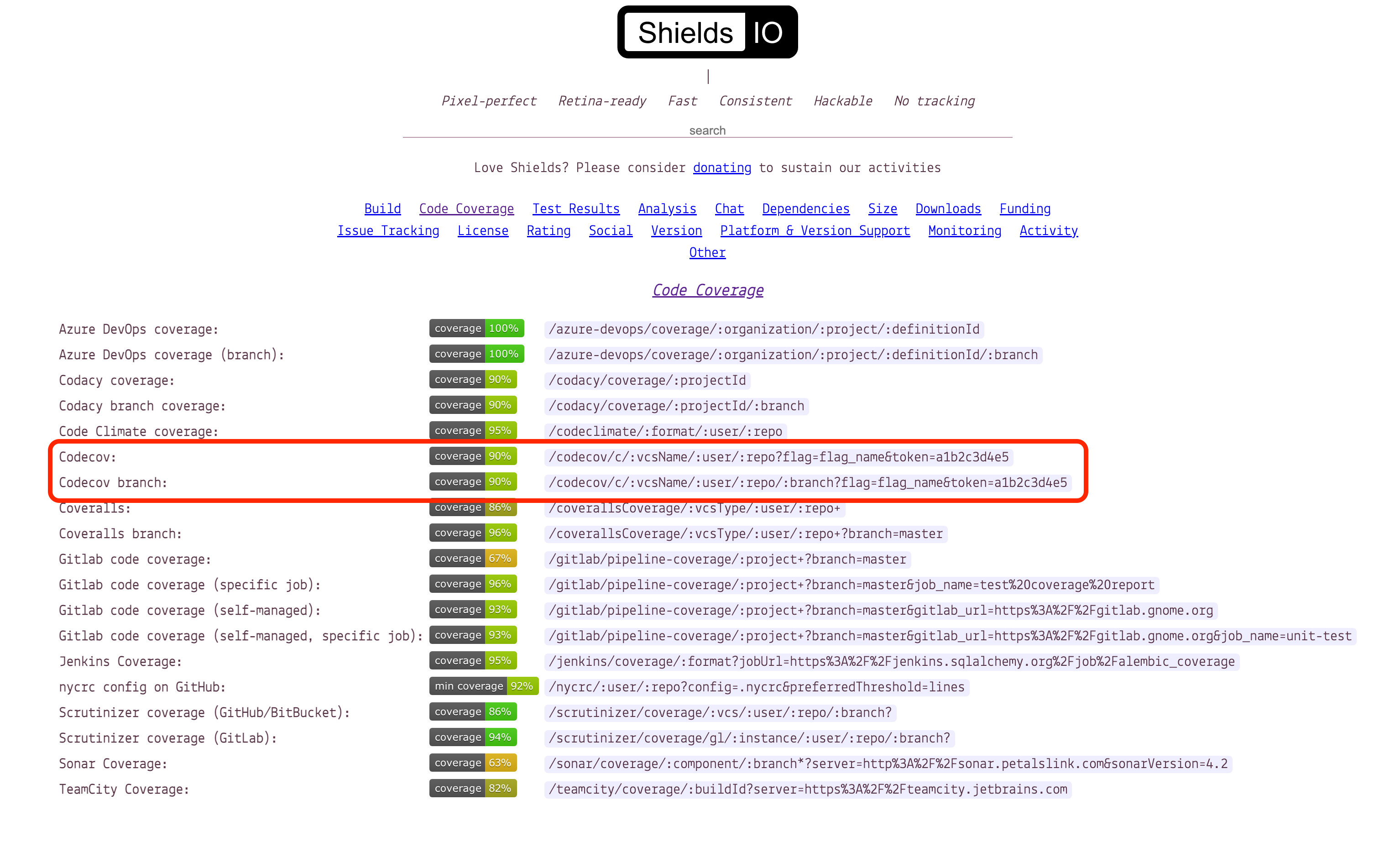
이 중에서 Codecov에 해당하는건 두가지가 있는데요 둘중 원하는걸 선택하고 필요한 정보를 입력 해 줍니다.
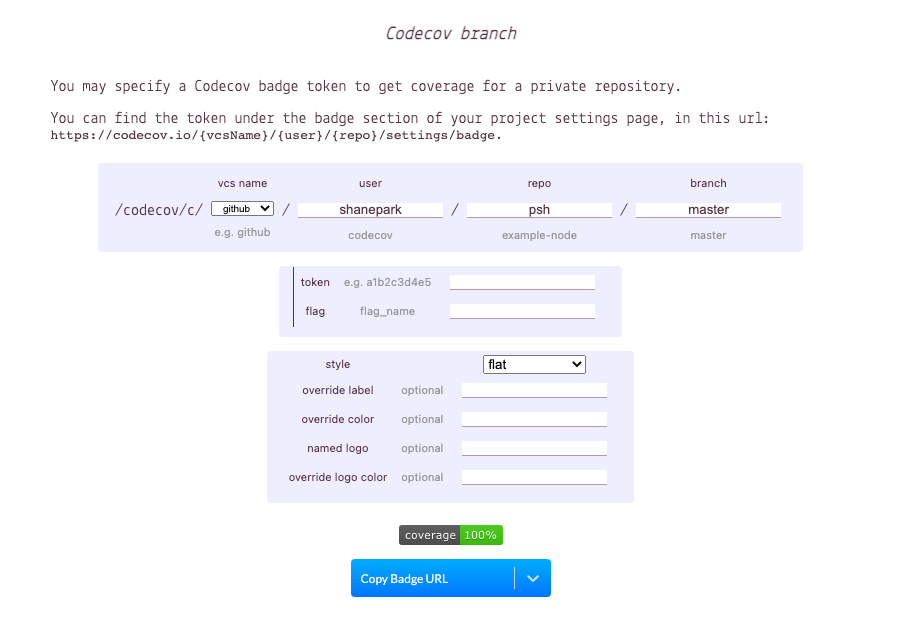
그러면 Badge URL을 제공해 줍니다. markdown 형태로 받아와서 README.md 파일에 추가 해줍니다.
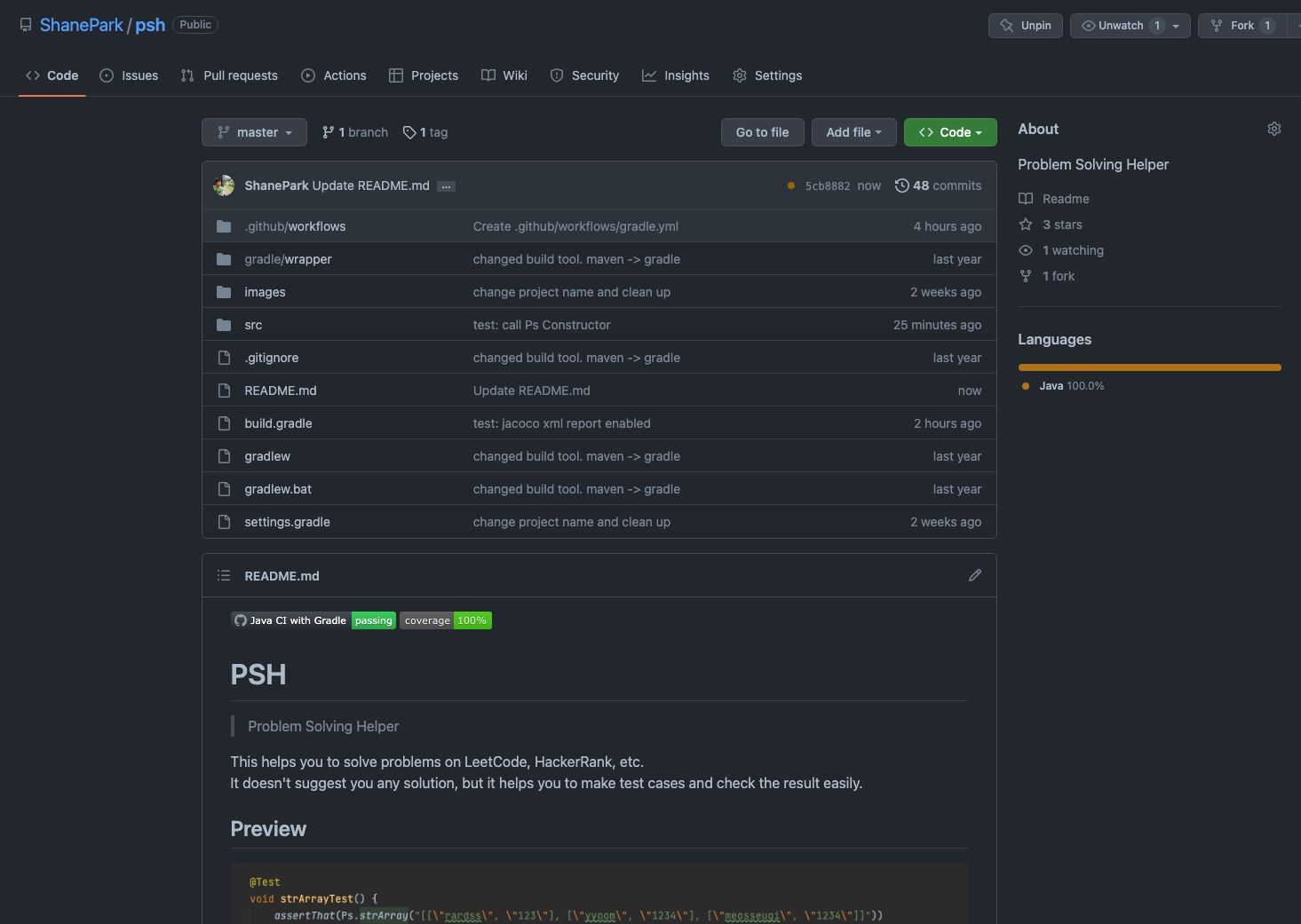
드디어 빌드와 커버리지 Badge를 추가했습니다!
생각보다 간단하지 않았습니다만 이렇게 해서 커버리지 뱃지를 추가 할 수 있었습니다.
이상입니다.
References
'Development > DevOps' 카테고리의 다른 글
| Docker 용량 부족할 때 저장 경로 변경 (0) | 2023.03.21 |
|---|---|
| Gradle 프로젝트 maven cental repository 에 배포하기 (0) | 2023.03.02 |
| 무료 SSL 인증서 발급받아 HTTPS 적용하기 (0) | 2022.12.14 |
| [도커 방화벽 설정] 엘라스틱서치 특정 IP 클라이언트 접속만 허용하기 (0) | 2022.10.29 |
| BorgBackup 을 이용한 파일 백업 (0) | 2022.10.04 |